
لقد انتقل العالم من سلكي إلى لاسلكي وينطبق الشيء نفسه على لوحة المفاتيح والماوس. تعاني هذه الأجهزة الطرفية في كثير من الأحيان من قصر عمر البطارية وهذا جزئياً خطأنا في حدوث ذلك. حسنًا ، لا أحد يريد نفاد طاقة بطارية الماوس أثناء العمل ، ولهذا السبب ، سنوجهك حول كيفية تحسين عمر بطارية الماوس اللاسلكي ولوحة المفاتيح.

1- قم بإيقاف تشغيل الماوس / لوحة المفاتيح اللاسلكية عندما لا تكون قيد الاستخدام
حسنًا ، حتى أنني كنت مذنباً بعدم إيقاف تشغيل الماوس أثناء عدم استخدام نفس الشيء. سيأتي كل طراز من الماوس بمفتاح تبديل أسفله يمكن استخدامه لإيقاف تشغيل الماوس. إذا كنت تعاني من شرود الذهن مثلي ، فإليك حل آخر من المؤكد أنه سيساعدك. حتى إذا دخل الماوس في وضع السكون ، فسيستيقظ بمجرد اكتشاف لحظة ، لذا كلما فكرت في وضعه داخل حقيبتك ، فقط قم بتبديل المفتاح.
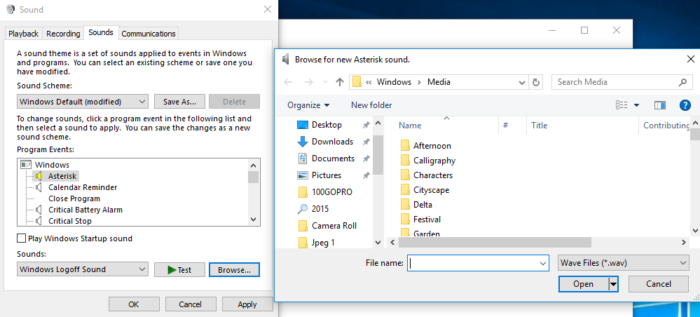
كما اقترح Labnol ، يمكنك ببساطة تغيير أصوات "إيقاف تشغيل النظام" و "تسجيل الخروج من النظام" الافتراضية إلى رسالة صوتية آلية تذكرك بإيقاف تشغيل الماوس. لتعيين التذكير ، افتح لوحة التحكم> تغيير صوت النظام. اختر "خروج من Windows" ثم قم بتوجيهه إلى ملفات .wav التي تريد استخدامها. كرر نفس الخطوات لحدث "تسجيل الخروج من Windows" وبهذه الطريقة سيتم تذكيرك دائمًا بإيقاف تشغيل الماوس اللاسلكي وجهاز التحكم عن بُعد.
2. استخدام الماوس على السطح مع لون فاتح الظل
يعمل الماوس اللاسلكي بشكل جيد على الأسطح اللامعة بما في ذلك طاولة الجرانيت والأسطح الزجاجية ، تتسبب أسطح كهذه في زيادة قوة مستشعر التتبع وبالتالي يكون لها تأثير سلبي على عمر البطارية. يوصى دائمًا باستخدام لوحة الماوس ذات الألوان الفاتحة مع الماوس اللاسلكي.
3. نوع البطاريات
ابذل قصارى جهدك لاستخدام البطاريات القلوية ، فهي لا تدوم لفترة أطول فحسب ، بل تولد أيضًا جهدًا كافيًا لتشغيل الماوس. يُقترح أيضًا ألا تخلط بين العلامات التجارية أو نوع البطاريات. تأكد أيضًا من عدم تسرب البطاريات ، فعادةً لا تتسرب القلوية ولكن من الأفضل دائمًا التأكد.
4. القرب من جهاز الاستقبال
صدق أو لا تصدق ، كلما ابتعد الماوس عن مستقبل النانو زادت الطاقة التي يحتاجها. جهاز استقبال Nano هو جهاز الاستقبال الصغير الذي نجمعه مع الماوس اللاسلكي ونقوم بتوصيله بمنفذ USB. تأكد أيضًا من أن جهاز استقبال النانو والماوس على نفس المستوى.
5. استخدم محرر نهج المجموعة لتعيين تذكير
إذا كنت مستخدمًا محترفًا وتعرف طريقك إلى Windows Group Policy Editor ، فيمكنك ضبط تنبيه يذكرك بإيقاف تشغيل الماوس في كل مرة تقوم فيها بإغلاق الجهاز. ومع ذلك ، فإن الخطوات المطلوبة لذلك معقدة للغاية.
6- استخدم اختصارات لوحة المفاتيح
يوريكا! من أفضل الطرق لحفظ بطارية الماوس اللاسلكي استخدام اختصارات لوحة المفاتيح بدلاً من الماوس. يحتاج المرء إلى إدراك أنه في كل مرة تقوم فيها بتحريك الماوس ، يستهلك مستشعر الليزر الطاقة ، وبالتالي باستخدام اختصارات لوحة المفاتيح ، ستقلل من الحمل على الماوس اللاسلكي.
7.اشتر الماوس من العلامات التجارية الجيدة
حسنًا ، هذه ملاحظة شخصية ، في الأوقات التي اخترت فيها الماوس اللاسلكي الرخيص ، لم يكن عمر البطارية مثيرًا للإعجاب. ومع ذلك ، مع العلامات التجارية العادية مثل Dell أو HP ، كان عمر البطارية أفضل بكثير ، وأشعر شخصيًا أنه يجب على المرء الاستثمار في ماوس ذي علامة تجارية بدلاً من اختيار ماوس رخيص.
8. تجنب التداخل من الأجهزة الكهربائية الأخرى
تميل الأسطح المعدنية والأجهزة الكهربائية الأخرى ، خاصةً اللاسلكية منها إلى إحداث تداخل. إذا كان لديك كومة من الأجهزة اللاسلكية ملقاة حولك ، قم بإخفائها بعيدًا عن الماوس. يُنصح أيضًا بنقل الأجهزة الإلكترونية الأخرى بعيدًا لتجنب المزيد من التداخل وتعزيز عمر بطارية الماوس.


